
Q.
ドローソフト、ストロークで五角形を描くには?
A.
ツールパネルをクリックして、新しい図形モードにします。
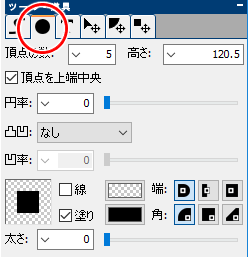
新しい図形モード
引き続き、ツールパネルで、新しい図形の属性を設定します。
| 頂点の数: | 5 |
|---|---|
| 高さ: | 描きたい五角形の高さを現在のドキュメントの「長さの単位」で指定します。mm かピクセルです。ドラッグで描く場合は使われません |
| 頂点を上端中央: | 五角形の 1 つの頂点は、必ず上端中央に配置されるため影響しません |
| 円率: | 0、角を丸めたいときには少し増やします |
| 凸凹: | なし |
| 凹率: | 凸凹「なし」のときは影響しません |
| その他: | 好みの五角形の色、境界線の色、太さを指定します |
設定するオプションの値
クリックで五角形を描く
メイン画面をクリックすると、指定の「高さ」の五角形が描かれます。
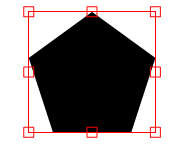
五角形
制御点をドラッグすると、変形できます。
ドラッグで五角形を描く
メイン画面をドラッグすると、五角形が描かれます。ドラッグする場合、指定の「高さ」は無視されます。
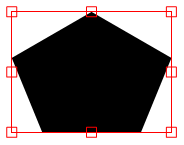
横長の五角形
ドラッグ中に、キーボードの Shift キーを押すと、正五角形になります。
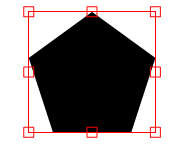
五角形
五角形の向きを変えるには?
選択状態の五角形上には制御点が表示されます。
制御点の少し外側にマウスカーソルを移動すると、カーソル形状が
 に変わるので、そこからドラッグすると図形が回転します。
に変わるので、そこからドラッグすると図形が回転します。
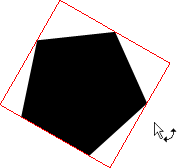
五角形を回転してるところ
ドラッグ中に、キーボードの Shift キーを押すと、回転角度を 15° きざみに限定できます。
図形の選択方法
新しい図形モードで、図形を選択するには、メイン画面上で、右ドラッグし、ドラッグでできる半透明の青い矩形を、選択したい図形と交差させます。
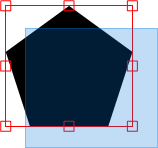
五角形を選択してるところ
選択を解除するには、メイン画面の何もないところで、右ドラッグします。
レイヤーパネルの、何もないところをクリックする方法もあります。
今すぐ、無料ダウンロード
ご意見・ご要望など
ご意見・ご要望などは
フォームメール
から送信してください。
更新情報は、
ブログ
でも配信してます。
